Een opstartlus is voor een Android-telefoon - zoals een Samsung-telefoon - wat kanker is voor een mens. Een opstartlus is wanneer een Android-apparaat niet voorbij het logoscherm kan opstarten en ofwel opnieuw wordt opgestart volgens het uiterlijk van het logoscherm of er gewoon op blijft hangen. Een opstartlus betekent in feite dat de getroffen telefoon niet kan opstarten in het Android-besturingssysteem, en dat maakt het een GROOT probleem.

Hoewel kanker een enorm probleem is, is het niet helemaal onmogelijk om het op te lossen, en dat is ook het geval met een opstartlus op een Samsung-telefoon (of zelfs een Samsung-tablet!). Een opstartlus kan worden veroorzaakt door een van de tientallen verschillende dingen, daarom is er niet één maar een hele reeks mogelijke oplossingen voor een opstartlus.
Hieronder volgen enkele van de meest effectieve oplossingen die u kunt gebruiken om te proberen een Samsung-apparaat te repareren dat vastzit in een opstartlus en simpelweg weigert op te starten voorbij het Samsung-logoscherm:
Oplossing 1: verwijder de batterij van de telefoon, wacht even en plaats deze vervolgens opnieuw
Hoe simpel het ook mag lijken, in veel gevallen wordt het probleem opgelost door simpelweg de batterij van een Samsung-telefoon te verwijderen die vastzit in een opstartlus en deze na een tijdje wachten opnieuw te plaatsen.
Verwijder de achterkant van de Samsung-telefoon.
Verwijder de batterij van de telefoon.

Wacht 30-60 seconden totdat de restlading de circuits van de telefoon volledig heeft verlaten.
Plaats de batterij opnieuw.
Start de telefoon op en kijk of deze met succes opstart.
De hierboven genoemde en beschreven stappen zijn natuurlijk alleen van toepassing op Samsung-telefoons met een verwijderbare achterkant en geven gebruikers toegang tot hun batterijen. Voor Samsung-apparaten met niet-verwijderbare batterijen, zet u het apparaat gewoon uit, laat het 5-8 minuten staan om de resterende lading in de circuits te laten verdwijnen en start het vervolgens op om te zien of het probleem zich blijft voordoen. . Als het probleem zich blijft voordoen, probeer dan een van de andere oplossingen die hieronder worden vermeld en beschreven.
Oplossing 2: verwijder de SD-kaart van de telefoon
In veel gevallen gaat een Samsung-telefoon in een opstartlus vanwege een incompatibele of corrupte SD-kaart of gewoon een SD-kaart waarmee hij niet kan 'praten'. Als u in dergelijke gevallen de SD-kaart van de betreffende telefoon verwijdert en vervolgens probeert op te starten, wordt het probleem met de opstartlus verholpen. Het kan geen kwaad om de SD-kaart van je Samsung-telefoon te verwijderen en vervolgens te proberen op te starten om te zien of dit het probleem met de opstartlus oplost.

Het behoeft echter geen betoog dat deze oplossing alleen kan worden toegepast op Samsung-telefoons die niet alleen SD-kaarten ondersteunen, maar ook SD-kaarten hebben voor meer opslagruimte.
Oplossing 3: sluit de telefoon aan op een oplader en houd de aan / uit-knop en de volume-omhoogknop ingedrukt
Sluit de defecte Samsung-telefoon aan op een oplader en zorg ervoor dat de oplader is ingeschakeld.
Zodra de telefoon begint op te laden, houdt u de aan / uit- knop en het volume omhoog ingedrukt
Laat de knoppen los zodra het Samsung-logo verschijnt.
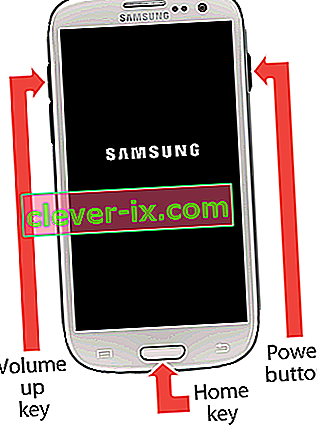
Controleer of de telefoon succesvol opstart. Als de telefoon vastloopt op het Samsung-logo en / of opnieuw opstart, ga dan naar de lijst en probeer een andere oplossing.
Oplossing 4: sluit de telefoon aan op een oplader en houd de aan / uit-knop en de volume-omlaagknop ingedrukt
Sluit de defecte Samsung-telefoon aan op een oplader en zorg ervoor dat de oplader is ingeschakeld.
Zodra de telefoon begint op te laden, houdt u de aan / uit- knop en volume omlaag ingedrukt
Laat de knoppen los zodra het Samsung-logo verschijnt.
Controleer of de telefoon succesvol opstart. Als de telefoon vastloopt op het Samsung-logo en / of opnieuw opstart, probeer dan een van de andere oplossingen die hier worden vermeld.
Oplossing 5: zet de telefoon in de downloadmodus en start deze opnieuw op
Soms is alles wat nodig is om een Samsung-telefoon uit een opstartlus te halen, deze op te starten in de downloadmodus en vervolgens opnieuw te starten.
Met de fout is het apparaat uitgeschakeld, houd gewoon de knoppen Power , Volume Down en Home tegelijkertijd ingedrukt.
Laat de knoppen los zodra u een waarschuwingsscherm ziet.
Eenmaal op het waarschuwingsscherm drukt u op de knop Volume omlaag om de downloadmodus te verlaten en de telefoon op te starten.

Oplossing 6: zet de telefoon in de herstelmodus en start deze opnieuw op
Terwijl het Samsung-apparaat is uitgeschakeld, houdt u de aan / uit-knop , Volume omhoog en Home ingedrukt
Laat de knoppen los zodra je telefoon opstart in een scherm met bovenaan Android-systeemherstel .
Gebruik de volumeknop om het herstartsysteem nu te markeren
Druk op de aan / uit - knop om het herstartsysteem nu te selecteren
Kijk of de telefoon met succes opstart.
Oplossing 7: start de telefoon op in de herstelmodus en wis de cachepartitie
Het wissen van de cachepartitie van een Samsung-telefoon die vastzit in een opstartlus kan het probleem heel goed oplossen, en als klap op de vuurpijl gaan er geen gegevens verloren wanneer de cachepartitie van een Android-apparaat wordt gewist. Om deze oplossing toe te passen, moet u:
Terwijl het Samsung-apparaat is uitgeschakeld, houdt u de aan / uit-knop , Volume omhoog en Home ingedrukt
Laat de knoppen los zodra je telefoon opstart in een scherm met bovenaan Android-systeemherstel .
Gebruik de volumeknop om de optie cachepartitie wissen te markeren en druk op de aan / uit - knop om deze te selecteren.
Nadat de cachepartitie van de telefoon is schoongeveegd, gebruikt u de volumeknop om de optie Nu opnieuw opstarten te markeren en drukt u op de aan / uit - knop om deze te selecteren.
De telefoon begint met opstarten. Controleer of het succesvol opstart.
Oplossing 8: reset de telefoon naar de fabrieksinstellingen via de herstelmodus
Als al het andere niet lukt, heb je nog steeds de mogelijkheid om je telefoon terug te zetten naar de fabrieksinstellingen via de herstelmodus. Hoewel het terugzetten van de fabrieksinstellingen van een Samsung-telefoon die vastzit in een opstartlus, betekent dat alle gegevens op de telefoon verloren gaan en teruggezet worden naar de fabrieksinstellingen, is een Samsung-telefoon zonder gegevens veel beter dan een Samsung-telefoon die start niet volledig op en loopt vast in een opstartlus. Het resetten van een Samsung-telefoon die vastzit in een opstartlus naar de fabrieksinstellingen is een behoorlijk effectief tegengif gebleken voor het probleem. Om een Samsung-telefoon terug te zetten naar de fabrieksinstellingen via de herstelmodus, moet u:
Terwijl het Samsung-apparaat is uitgeschakeld, houdt u de aan / uit-knop , Volume omhoog en Home ingedrukt
Laat de knoppen los zodra je telefoon opstart in een scherm met bovenaan Android-systeemherstel .
Gebruik de volumeknop om de optie Gegevens wissen / fabrieksinstellingen herstellen te markeren en druk op de aan / uit - knop om deze te selecteren.
Gebruik op het volgende scherm de volumeknop om de optie ja - alle gebruikersgegevens wissen te markeren en druk op de aan / uit - knop om deze te selecteren.
Zodra de telefoon is gereset naar de fabrieksinstellingen, keert u terug naar het Android-systeemherstel . Gebruik hier de volumeknop om de optie Nu opnieuw opstarten te markeren en druk op de aan / uit - knop om deze te selecteren.
De telefoon begint met opstarten, dus wacht maar af of het succesvol is om op te starten in het besturingssysteem.


